
Simon Gallagher
0
2720
49
Ett av de största problemen med Live Photos på iPhone var att du inte kunde redigera dem. Spola snabbt fram till 2019 och saker ser mycket bättre ut för de rörliga bilderna - åtminstone i redigeringsavdelningen. Mycket till glädje för användare har Apple lagt till ett gäng verktyg för att redigera Live Photos på iPhone. Oavsett om det är en mängd olika filter eller omedelbara effekter, verkar stockfoton-appen mer än kompetent för att låta iOS-användare finjustera rörliga bilder. Det finns också olika tredjepartsappar som låter dig redigera Live Photos. Så här är några tips som du kan använda för att redigera Live Photos på iPhone Like a Pro.
Tips för att redigera levande foton på iPhone
Förutom att förbättra redigeringsförmågan har Apple också gjort det lite lättare att dela levande bilder i form av en video på tre sekunder. Så till skillnad från tidigare kan dina Android-kompisar (eller någon med den inkompatibla enheten) också se dina livefoton. Bara om du vill dyka djupare och ge bilderna ett proff, finns det en hel del praktiska fotoredigeringsappar som låter dig smycka dina bilder.
- Lansera foton app på din iPhone. Klicka sedan på album fliken längst ner.
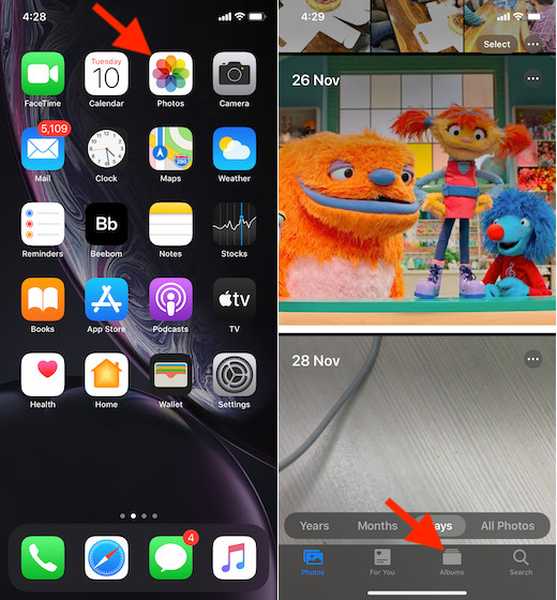
2. Välj nu Levande foton album under Mediatyper sektion. Gå sedan över till den bild du vill redigera.
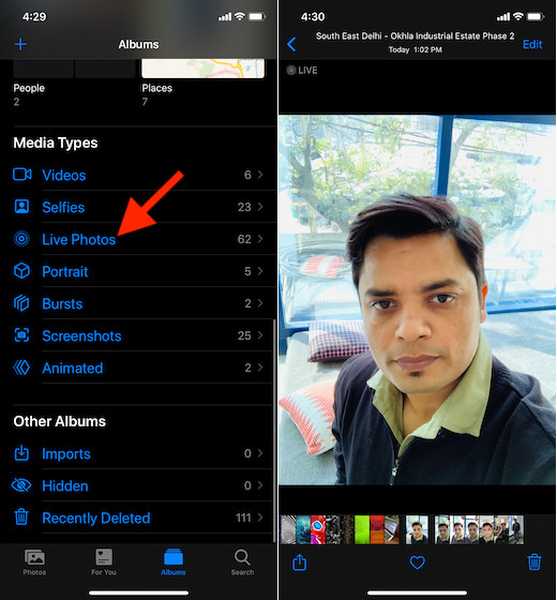
Välj Live Photo Effects
När du hittat Live Photo kan du designa det med ett brett utbud av redigeringsverktyg. Ett av mina favoritvägar för att förbättra livebilder är att använda readymade-effekter. Dra helt enkelt upp på skärmen och välj sedan från tre alternativ: Live, Loop och Bounce. Som standard, leva är vald.

Finjustera livefoton med beskärnings-, filter- och justeringsverktyg
När du har hittat den bild du vill redigera klickar du på Redigera alternativet längst upp till höger. Nu kommer det att öppna porten för en mängd verktyg.
- Beskära bild:
Klicka bara på beskärningsknapp längst ner till höger och använd sedan handtaget för att ta bort den oönskade delen. Kolla också in de tre justeringsverktygen längst ner. Du kan använda dem för att idealiskt anpassa din bild i ramen. De roterande och vippverktyg finns längst upp till vänster på skärmen. I slutändan, se till att trycka på Gjort att avsluta.
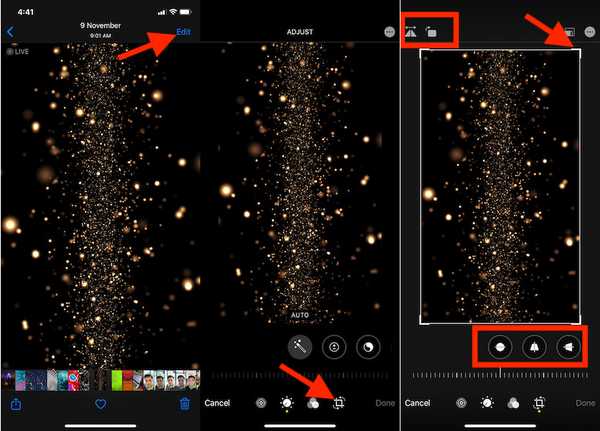
Notera: Om du vill konvertera livebilden till ett stillbild, se till att ikonen “livefoto” är markerad längst ner. Klicka sedan på leva överst för att stänga av / på den.
- Använd filter:
Klicka på filterikon på botten. Dra därefter åt vänster / höger på filtren för att cykla igenom dem. För närvarande finns det 10 alternativ (exklusive originalet) som livlig, livlig varm, livlig cool, dramatisk och mer. Välj den som passar bra med din bild. Sedan, slå Gjort i det nedre högra hörnet för att bekräfta.
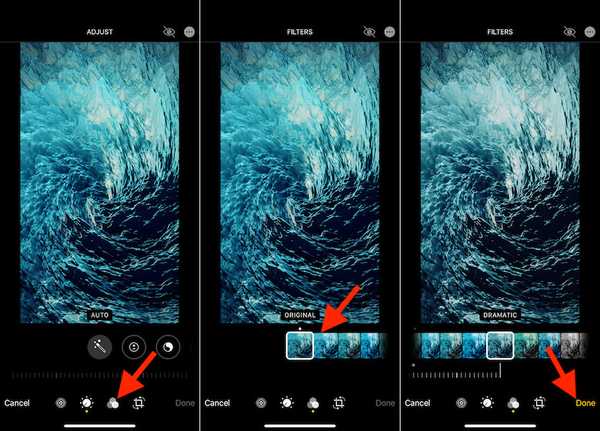
- Justera exponering, kontrast, ljusstyrka och minska buller:
Om du vill förbättra kvaliteten på din bild klickar du på liten ikon som ser ut som en klocka. Bläddra nu igenom värden av tillgängliga alternativ och välj det önskade verktyget. Den första är Auto-verktyget. Dra åt vänster på ikonerna för att visa fler alternativ. När du har justerat alla väsentliga saker, se till att trycka på Gjort att avsluta.
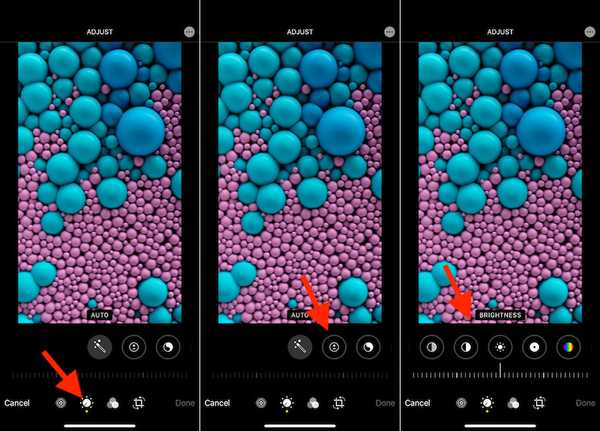
Notera: Om du någonsin vill återställa ändringar öppnar du bara live-bild> Redigera. Klicka sedan på Återgå längst ner till höger och välj Rever to Original i popup-fönstret.
Förvandla levande foton till en video
Med iOS 13 eller senare kan du konvertera dina livefoton till 3-sekunders videor. Spara det för de tider där du inte vill ha inkompatibilitet för att förhindra att du delar dina bilder med vänner eller nära och kära. Om du någonsin vill förvandla en rörlig bild till en video väljer du den> dela-knappen > välj Spara som video i aktiebladet.
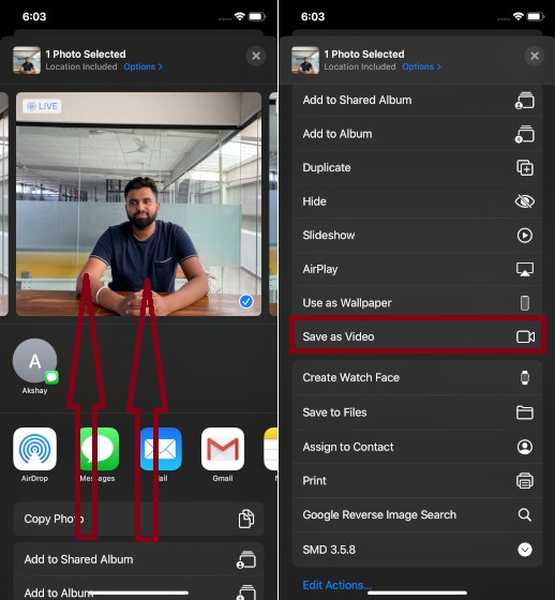
Bästa tredjepartsappar för att redigera levande foton på iPhone
Förutom de ursprungliga redigeringsverktygen kan du också använda redigeringsappar från tredje part för att förbättra dina Live Photos. Här är några av de bästa live fotoredigerarna i App Store:
1. Upplys Pixaloop
Lightricks Enlight Pixaloop har alltid varit en av de bästa fotoredigerarna för iPhone och iPad. Så jag tror inte att många av er skulle bli förvånade över att se detta kraftverk högst upp. Appen kommer med en båtbelastning av redigeringsverktyg, så att du kan ta kontroll över saker som ljusstyrka, mättnad, kontrast och mer. Med flera professionellt utformade effekter och överlägg till förfogande kan du designa dina bilder med aplomb.
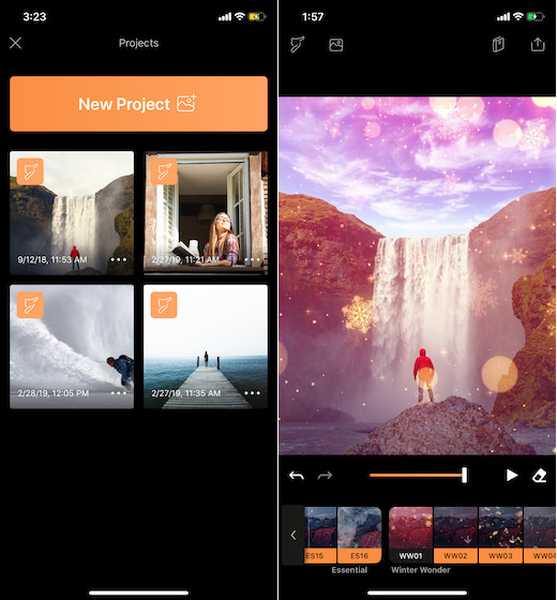
Mina favoritfunktioner i denna app är AI-driven vattenanimering och en mängd automatiska himlar som ger massor av roliga element i mixen. Tänk på att Enlight Pixaloop freemium-version har flera begränsningar. Om du vill låsa upp alla redigeringsverktyg och effekter måste du prenumerera på premiumversionen som börjar på $ 3,99.
Pris: Gratis köp i appen tillgängliga
2. Fotoredigerare
Påstår sig vara en allt-i-ett fotoredigerare, den här har fått dig helt täckt. Oavsett om du gillar att pröva realtidsfilter eller använda omedelbara effekter för att försköna dina bilder, har det tillräckligt med verktyg för att uppfylla dina krav. Bortsett från det kan du lägg till ben-kittlande klistermärken och dra på dina livebilder. Bara om du inte vill att fläckar ska förstöra dina bilder, det finns en hel del verktyg för borttagning av fläckar också. Tänk på att vissa paket kräver köp i appen som börjar från $ 0,99.
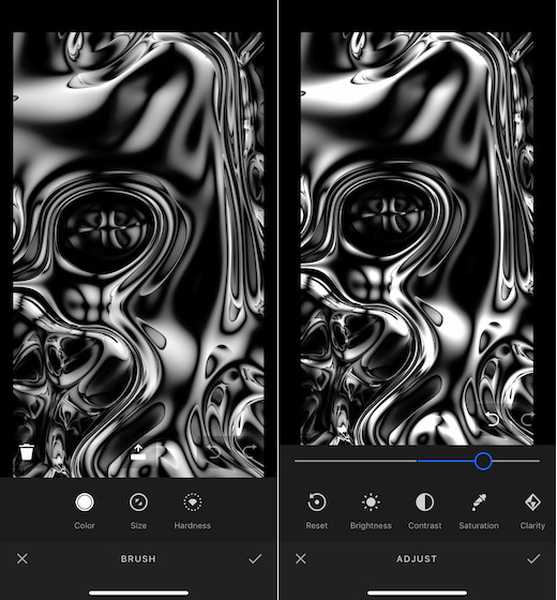
Pris: Gratis köp i appen tillgängliga
3. LIVE
Om du vill ha en lätt fotoredigerare som också kan fungera som en GIF-omvandlare, bör "LIVE" vara en fin utmanare. Du kan använda den här appen för att enkelt förvandla dina rörliga bilder till roliga GIF och videor. Dessutom låter det dig också konvertera levande bilder till stillbilder. När det gäller redigering kommer appen med en stor samling iögonfallande filter som kan gå långt i att förbättra utseendet på dina bilder.
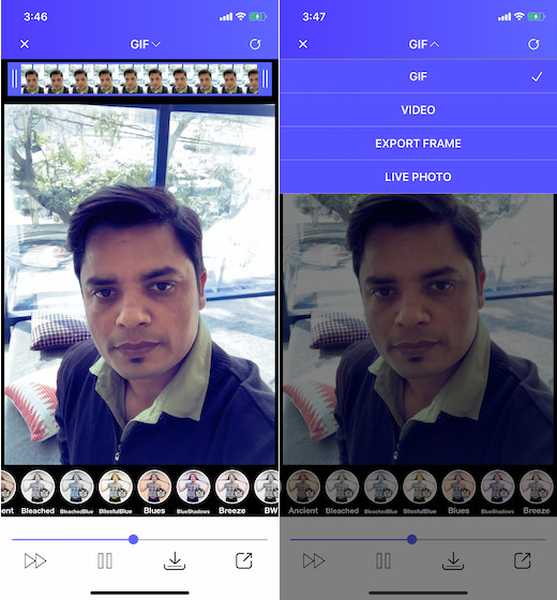
Pris: Gratis, $ 1,99 för premiumversionen
Redigera levande foton med lätthet på din iPhone
Även om levande foton ännu inte har blivit fullständigt obearbetade har de blivit mer tillgängliga och redigerbara med tiden. Den nya Photos-appen är ganska kraftfull och ger till och med några praktiska videoredigeringsverktyg. Så verkar det som om Apple är redo att investera i att göra Photos-appen mer redigeringsvänlig. Använd alla dessa redigeringsfunktioner och låt oss veta om du gillar dem eller inte.















